상단 패널
파일 메뉴
파일 메뉴를 눌러 아래에 나열된 모든 기능에 접근할 수 있습니다.
여기서 파일을 저장하고, 게시할 수 있고, 객체를 에셋으로 저장할 수 있습니다.
| 리스트 | 기능 |
|---|---|
| 저장 | 프로젝트 저장 |
| 파일로 저장 | JSON으로 프로젝트 저장 |
| 파일에서 열기 | JSON에서 프로젝트 가져오기 |
| GLB 가져오기 | GLB 가져오기 |
| GLB 내보내기 | GLB로 프로젝트 저장 |
| 에셋으로 저장 | 선택된 객체를 에셋으로 저장 |
| 도우미 | 빛이나 카메라 위치 등을 표시 |
| 자동 저장 | 프로젝트 자동 저장 On/Off 버튼 |

My 에셋
커스텀 에셋을 모델, 이미지, 비디오, 사운드 형식으로 업로드하여 사용할 수 있습니다.
다음 형식의 파일을 지원합니다: gltf, glb, png, jpg, jpeg, mov, mp4, mpeg, mp3, wav.
그림판 3D를 거친 gltf, glb 파일을 넣을 경우, 프로젝트 파일이 망가지니 절대 넣지 마세요.
My 에셋 사용 방법
상단 패널을 통해 [My] 카테고리로 들어간 후, 업로드 버튼을 눌러 사용하고 싶은 파일을 업로드 합니다.
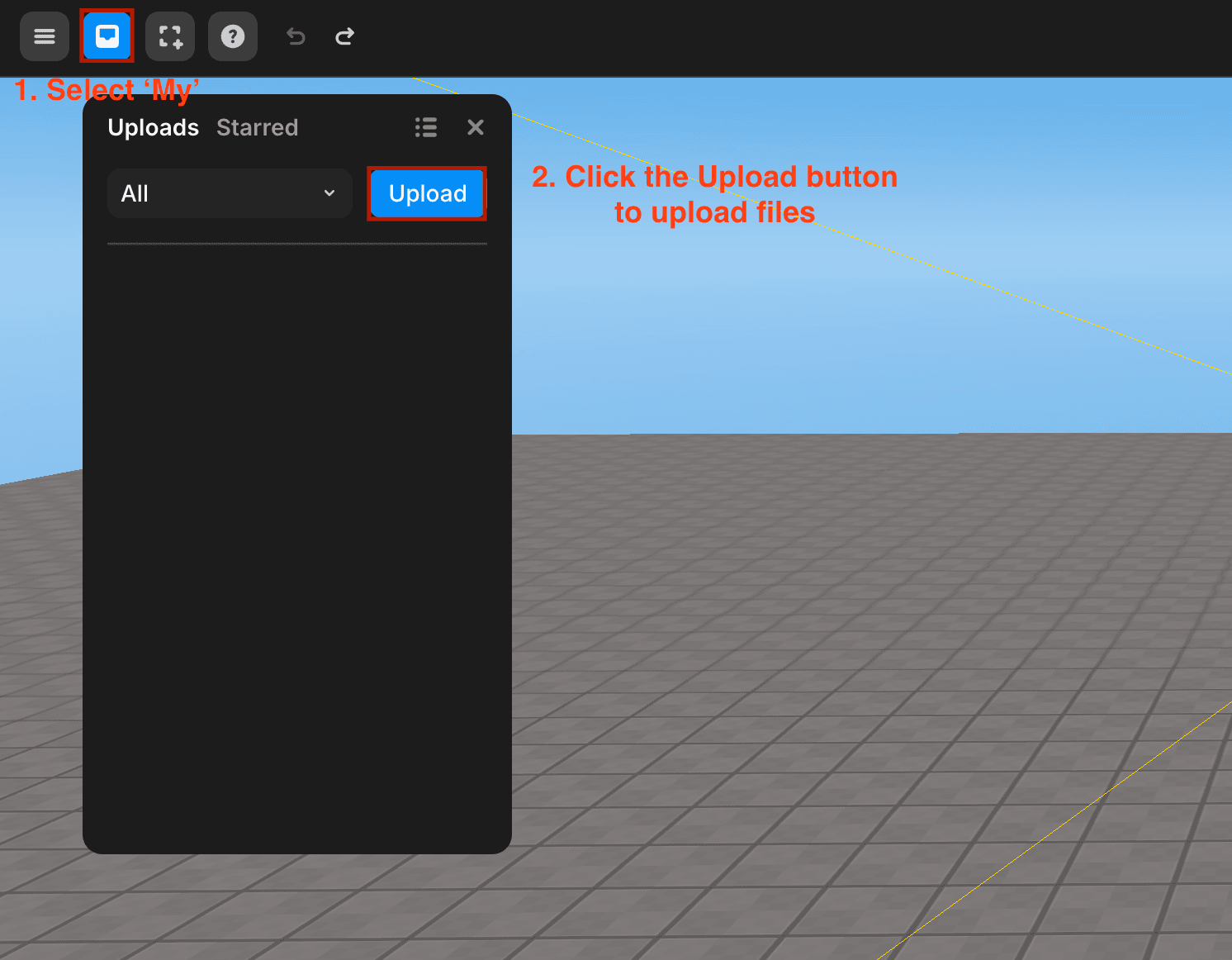
추가된 파일들은 자동으로 분류되며 My > 모델, 이미지, 비디오, 사운드 탭에서 사용할 수 있습니다.
업로드 된 항목을 씬에 추가하여 사용할 수 있는데, 두가지 방식이 있습니다.
3D Object로 씬에 추가하거나, GUI 오브젝트로 씬에 추가하는 방법입니다.
3D 오브젝트와 GUI 오브젝트의 차이점은 이곳을 참고하세요.
3D 오브젝트로 씬에 추가하기
항목을 좌클릭하거나, 드래그하여 씬으로 끌어다 놓으면 3D 오브젝트로써 WORLD의 자식으로 추가됩니다.
 항목을 좌클릭하여 3D 오브젝트로 추가
항목을 좌클릭하여 3D 오브젝트로 추가
 항목을 씬에 드래그-드롭하여 3D 오브젝트로 추가
항목을 씬에 드래그-드롭하여 3D 오브젝트로 추가
GUI 오브젝트로 씬에 추가하기
항목에 마우스를 올리면 나타나는 점 3개를 클릭한 후, Add to GUI를 선택하면 GUI 오브젝트로써 GUI의 자식으로 추가됩니다.
GUI 오브젝트로 추가할 수 있는 건 이미지나 GUI 파일뿐입니다.
 GUI 오브젝트로 씬에 추가하기
GUI 오브젝트로 씬에 추가하기
템플릿
업데이트가 완료되면 추가될 예정입니다.
도움말 메뉴
도움이 필요한 경우 도움말 메뉴 버튼을 눌러 디스코드 및 위키에서 지원을 받거나 튜토리얼 영상을 시청할 수 있습니다.

실행 취소 & 다시 실행
상단 메뉴에는 작업을 실행 취소하고 다시 실행할 수 있는 버튼이 있습니다.
또한, 실행 취소 및 다시 실행을 위한 키보드 단축키를 사용할 수 있습니다.
- 실행 취소:
⌘ (CTRL) + Z - 다시 실행:
⌘ (CTRL) + SHIFT + Z

객체 설정 버튼
상단 메뉴에는 객체를 이동, 회전, 크기 조정할 수 있는 버튼이 있습니다. 이 기능들을 사용하여 객체를 다양한 방법으로 설정해보세요.
객체 설정에 대한 자세한 정보는 여기에서 확인할 수 있습니다

패널
오른쪽 상단의 v 버튼을 눌러 원하는 패널에 접근할 수 있습니다.
Left를 누를 시 에셋 라이브러리, 코드 패널이 열리고 Right를 누를 시 속성 패널이 열립니다.
Botton을 누르면 아래에 에셋 라이브러리만 열립니다.
에셋 라이브러리, 코드 패널에 대한 자세한 정보는 여기에서 확인할 수 있습니다.
속성 패널에 대한 자세한 정보는 여기에서 확인할 수 있습니다.

패널

모든 패널 보이기
게시하기
오른쪽 상단의 게시하기 버튼을 눌러 프로젝트를 레드브릭에 게시하세요.

재생 & 정지 버튼
상단 우측의 [▶️] 버튼을 눌러 실행 모드로 들어갑니다.

상단 우측의 [■] 버튼을 눌러 편집 모드로 되돌립니다.
